Sisukord
MyPC varundamine on veebipõhine varundusteenus, mis võib teha teie arvutist turvalise varukoopia veebiserveritesse. MyPC varundamine rakendus on komplekteeritud teiste tasuta tarkvarade paigaldusprogrammide osana. Kui MyPcBackup on arvutisse paigaldatud, kuvab see sõnumeid, mis panevad kasutaja tarkvara kasutamiseks seda ostma.
Veel üks sümptom, samas kui MyPC Backup on töötab, on see, et teie arvuti töötab aeglaselt ja ekraanile ilmub pidevalt rohkem reklaame (päevade möödudes) programmi ostmiseks.
Märkus: Peate alati olema tähelepanelik, kui installite arvutisse tarkvara.
Kui soovite täielikult eemaldada MyPC varundamine veebipõhise varundamise, kasutage oma arvutist alljärgnevaid samme:

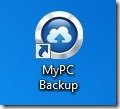
Kuidas eemaldada MyPCBackup f rom teie arvutist:
Samm 1. Käivitage arvuti turvalises režiimis
Nagu MyPC varundamine eemaldamist on raske teostada, kui see toimub tavalises Windowsi režiimis, siis on parem arvuti taaskäivitada ja Windowsisse sisse logida, kasutades " Turvaline režiim " valik.
1. Windows'i turvarežiimi sisenemiseks vajutage klahvi " F8 " klahvi, kui arvuti käivitub (enne Windowsi logo ilmumist).
2. Kui " Windowsi lisavalikute menüü " ilmub ekraanile, kasutage klaviatuuri nooleklahve, et liikuda " Turvaline režiim" ja seejärel vajutage "ENTER “.
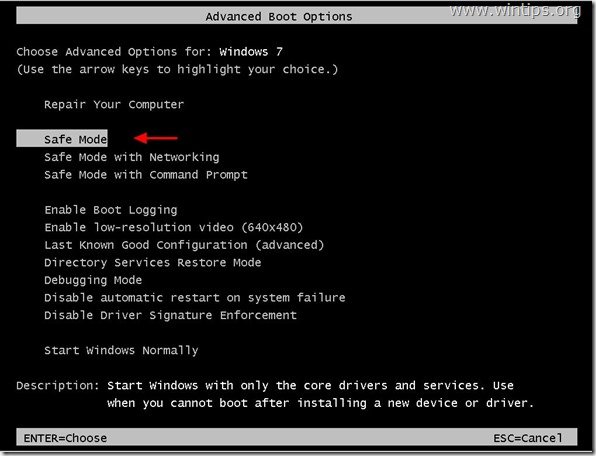
Samm 2. Eemaldage "MyPC Backup " tarkvara oma Windowsi juhtpaneelist.
1. Selleks minge aadressile:
- Windows 8/7/Vista: Start > Juhtpaneel . Windows XP: Start > Seaded > Juhtpaneel
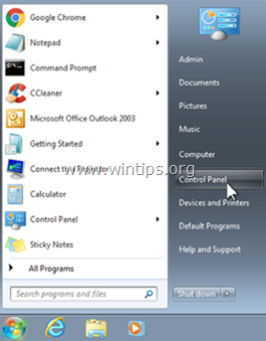
2. Topeltklõpsake, et avada
- Programmide lisamine või eemaldamine kui teil on Windows XP Programmid ja funktsioonid kui teil on Windows 8, 7 või Vista.
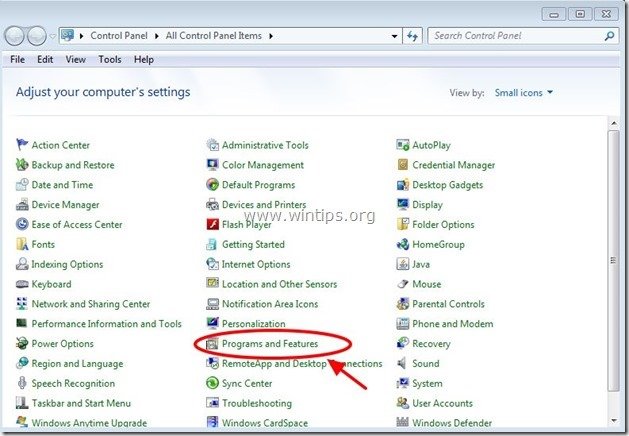
3. Leidke programmide nimekirjast ja Eemaldamine (eemaldamine) järgmised rakendused:
- MyPC varundamine Mis tahes muu tundmatu või soovimatu rakendus.
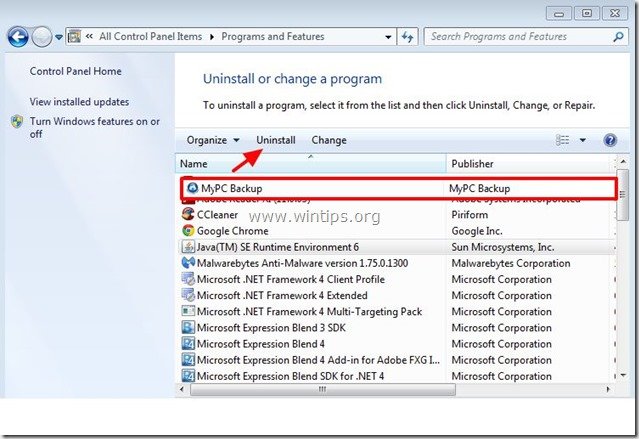
Samm 2. Kustutage käsitsi kõik " MyPC varundamine " failid/kaustad.
1. Avage Windows explorer ja navigeerige allpool loetletud teele, et leida ja kustutada " MyPC varundamine " failid/kaustad.
- C:\Programmifailid
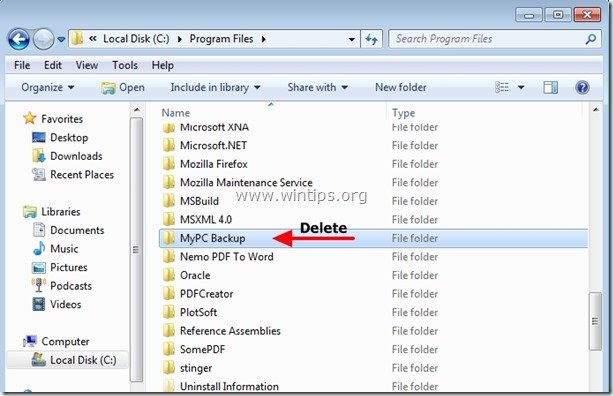
2. Taaskäivitamine arvuti ja jätkake 3. samm.
Samm 3. Puhastada teie arvuti jäämisest pahatahtlikud ohud.
Lae alla ja paigaldada üks tänapäeval kõige usaldusväärsemaid TASUTA pahavara vastaseid programme, et puhastada oma arvutit allesjäänud pahatahtlikest ohtudest. Kui soovite olla pidevalt kaitstud nii olemasolevate kui ka tulevaste pahavaraohtude eest, soovitame paigaldada Malwarebytes Anti-Malware PRO:
MalwarebytesTM kaitse
Eemaldab nuhkvara, reklaami- ja pahavara.
Alusta tasuta allalaadimist kohe!
*Kui te ei tea, kuidas paigaldada ja kasutada " MalwareBytes Anti-Malware ", loe neid juhiseid.
Nõuanded: Tagamaks, et teie arvuti on puhas ja turvaline, teostada Malwarebytes' Anti-Malware täielik skaneerimine windows "Safe mode" režiimis .*
*Windowsi turvarežiimi sisenemiseks vajutage klahvi " F8 " klahvi, kui arvuti käivitub, enne Windowsi logo ilmumist. Kui " Windowsi lisavalikute menüü " ilmub ekraanile, kasutage klaviatuuri nooleklahve, et liikuda klahvile Turvaline režiim ja seejärel vajutage "ENTER “.
Samm 4. Puhastage soovimatud failid ja kirjed.
Kasutage " CCleaner " programmi ja jätkake puhas teie süsteemi ajutisest Interneti-failid ja kehtetud registrikanded.*
* Kui te ei tea, kuidas paigaldada ja kasutada "CCleaner", lugege neid juhiseid .

Andy Davis
Süsteemiadministraatori ajaveeb Windowsi kohta





